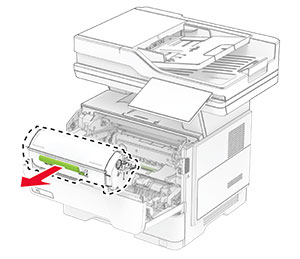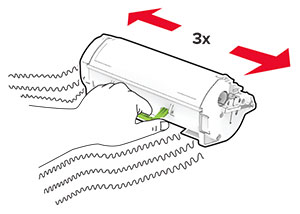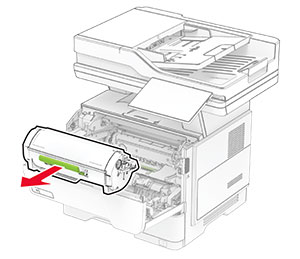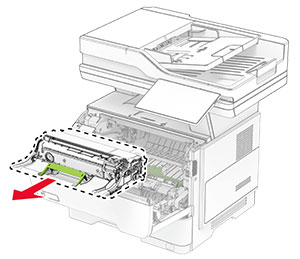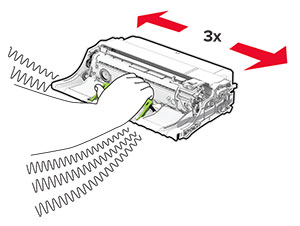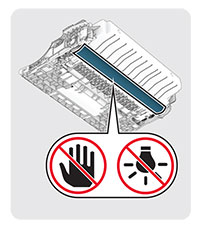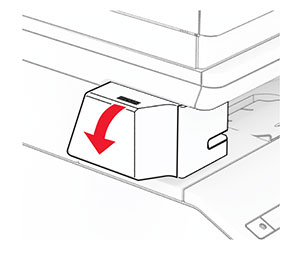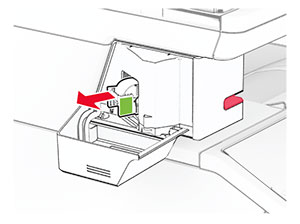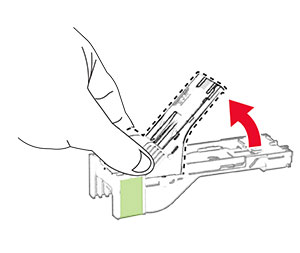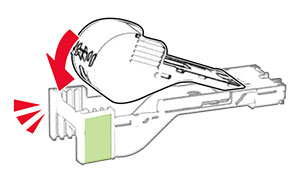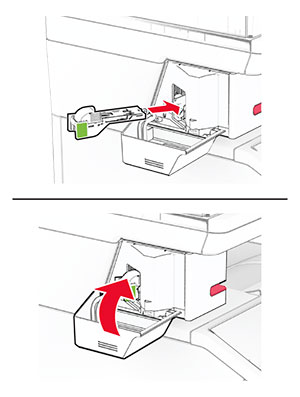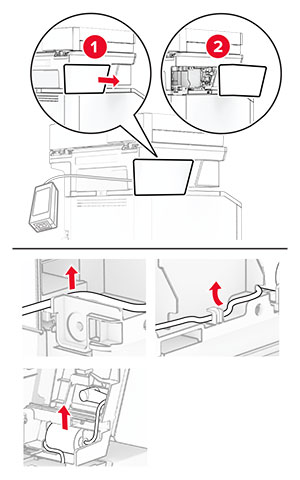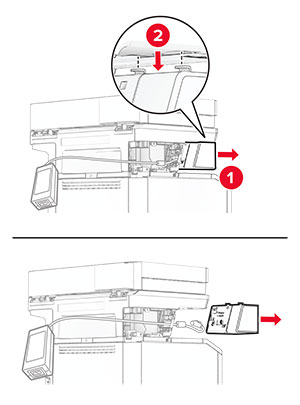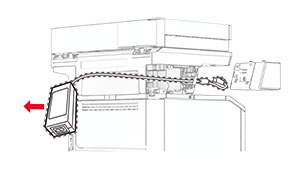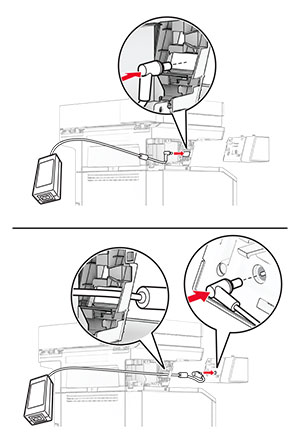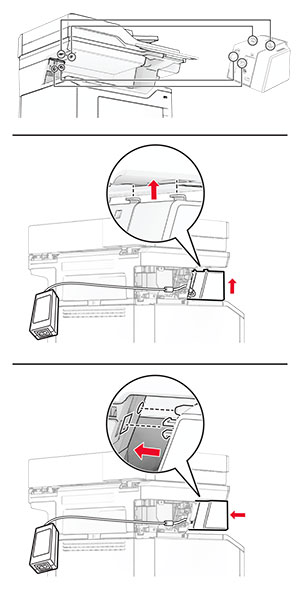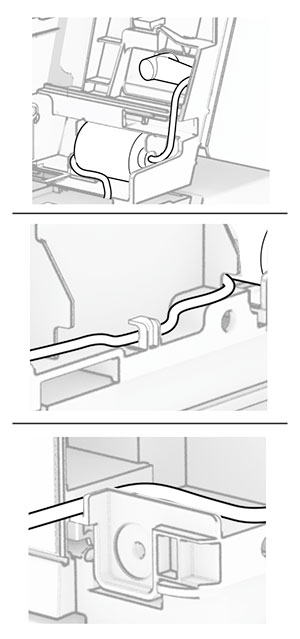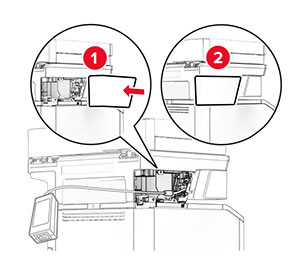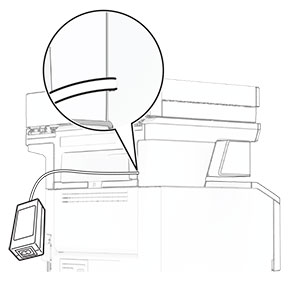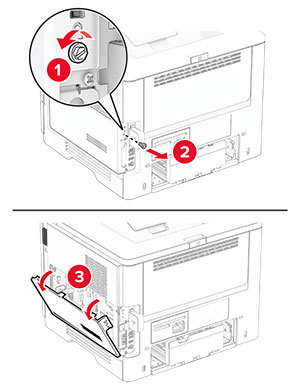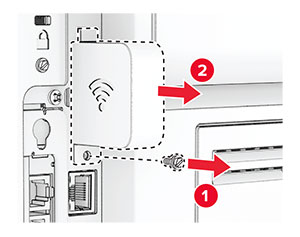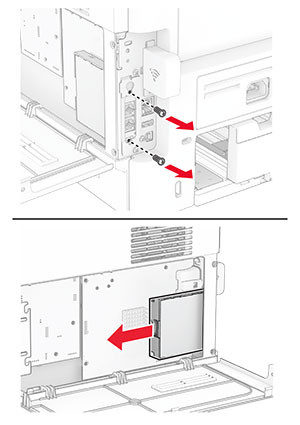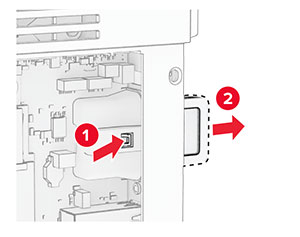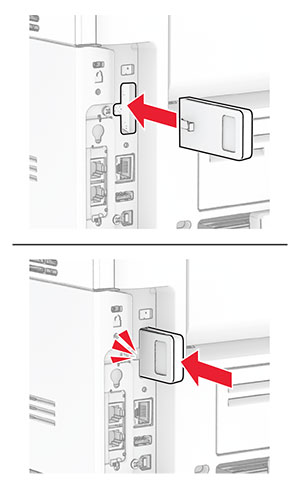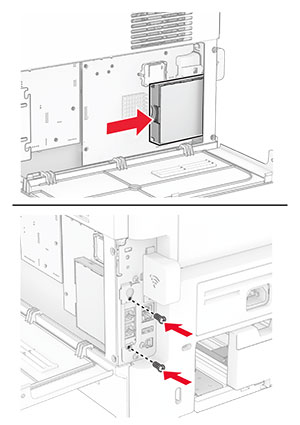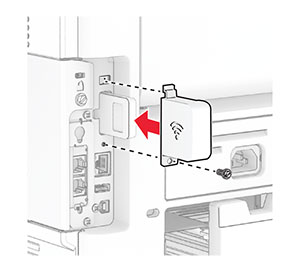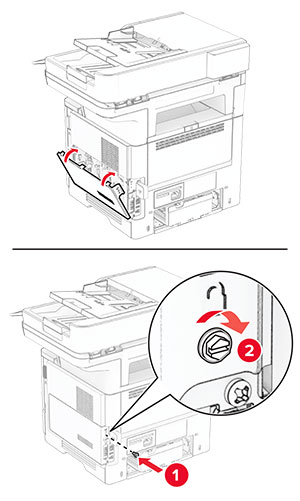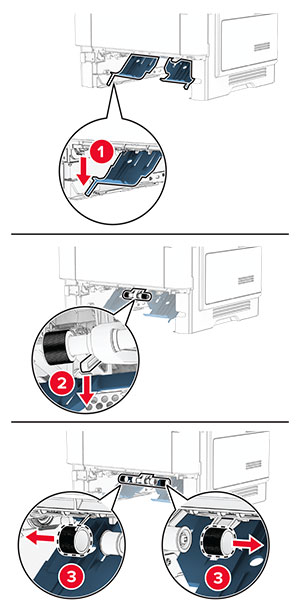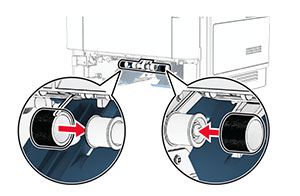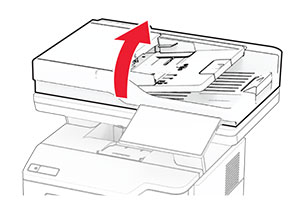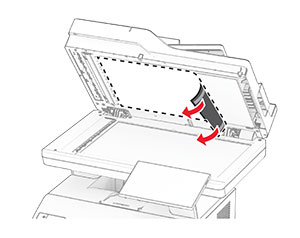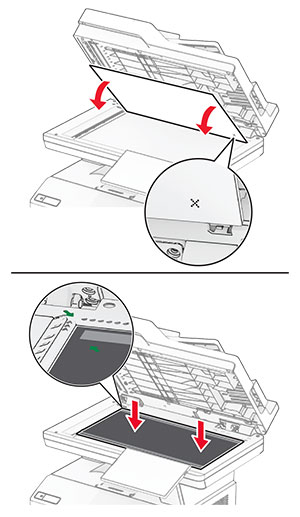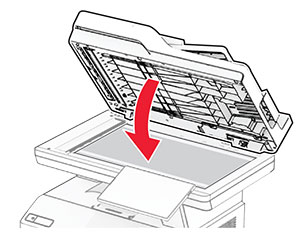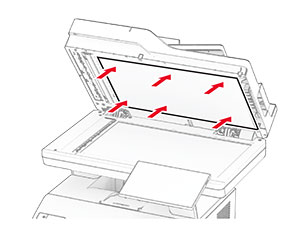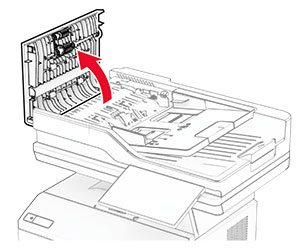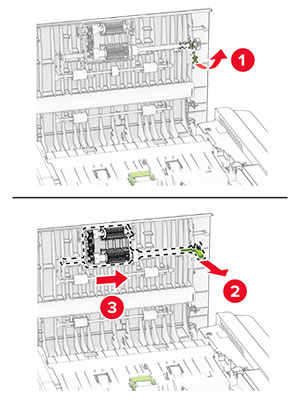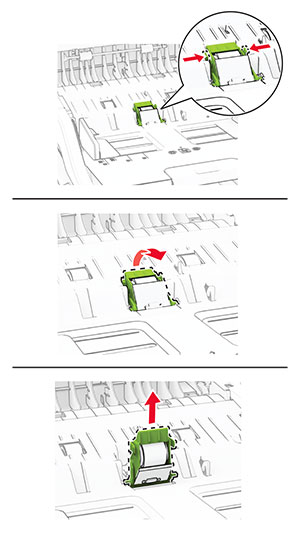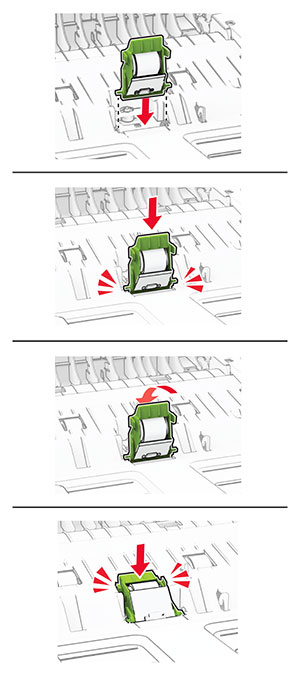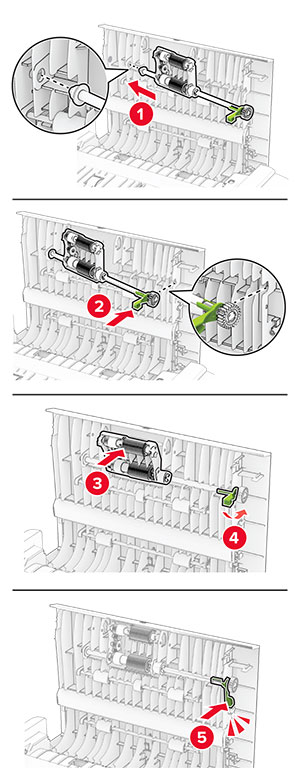POZOR – NEBEZPEČENSTVO ZÁSAHU ELEKTRICKÝM PRÚDOM:
POZOR – NEBEZPEČENSTVO ZÁSAHU ELEKTRICKÝM PRÚDOM:
Ak pristupujete k riadiacej jednotke alebo inštalujete voliteľný hardvérový prvok či pamäťové zariadenie po inštalácii tlačiarne, tlačiareň vypnite a odpojte napájací kábel z elektrickej zásuvky, aby ste sa vyhli riziku zasiahnutia elektrickým prúdom. Ak sú k tlačiarni pripojené iné zariadenia, tiež ich vypnite a odpojte všetky káble, ktoré smerujú do tlačiarne.
-
Vypnite tlačiareň.
-
Vytiahnite napájací kábel zo sieťovej zásuvky a potom z tlačiarne.
-
Otvorte prístupový kryt riadiacej dosky.
Výstraha – Riziko poranenia:
Elektronické súčasti riadiacej jednotky sa môžu ľahko poškodiť statickou elektrinou. Skôr ako sa dotknete akejkoľvek súčasti alebo konektora riadiacej dosky, dotknite sa kovového povrchu tlačiarne.
-
Odstráňte kryt bezdrôtového tlačového servera.
-
Vyberte faxovú kartu.
-
Odstráňte použitý bezdrôtový tlačový server.
-
Vybaľte nový bezdrôtový tlačový server.
-
Vložte nový bezdrôtový tlačový server tak, aby s
kliknutím
zapadol na miesto.
-
Vložte faxovú kartu a potom nasaďte skrutky.
-
Pripojte kryt bezdrôtového tlačového servera a potom nasaďte skrutku.
-
Zatvorte prístupový kryt riadiacej jednotky a potom nasaďte skrutku.
-
Napájací kábel pripojte k tlačiarni a potom do elektrickej zásuvky.
 POZOR – RIZIKO PORANENIA:
POZOR – RIZIKO PORANENIA:
Riziku požiaru alebo zásahu elektrickým prúdom sa vyhnete tak, že zapojíte napájací kábel do riadne označenej a správne uzemnenej elektrickej zásuvky, ktorá sa nachádza blízko produktu a je ľahko dostupná.
-
Zapnite tlačiareň.